راه های آسان برای تبدیل فایل VOB به WMV در ویندوز و مک
امروزه فرمت های فایل زیادی در اینترنت پدیدار شده اند. یکی از فرمت های پرکاربرد فایل VOB است که معمولاً در دی وی دی ها استفاده می شود. با این حال، فایلهای VOB در این روزگار مدرن زیاد استفاده نمیشوند و بسیاری از دستگاهها از این نوع فرمت فایل پشتیبانی نمیکنند. بنابراین، شما به فایلی نیاز دارید که از بسیاری از دستگاه ها پشتیبانی کند، یک فایل WMV. فایل WMV یک ویژگی دارای مجوز ویندوز است و به طور گسترده توسط آن پشتیبانی می شود. علاوه بر این، در این مقاله راههایی را فهرست کردهایم که چگونه میتوانید این کار را انجام دهید تبدیل فایل های VOB به WMV به آسانی.

قسمت 1. تبدیل فایل VOB به WMV در ویندوز و مک
از آنجا که VOB این روزها فایل ها چندان در دسترس نیستند، شما نیاز به یک فرمت فایل دارید که به طور گسترده توسط دستگاه ها یا سیستم های مختلف پشتیبانی شود. سیستم ویندوز به طور گسترده از یک فایل معروف استفاده می کند: فایل WMV. بنابراین ما این مبدل نهایی را به شما توصیه می کنیم که می تواند فایل VOB شما را به راحتی به فایل WMV تبدیل کند.
FVC Video Converter Ultimate یکی از بهترین مبدل های VOB به WMV است. این برنامه یک مبدل فایل است که به شما امکان می دهد فایل VOB خود را به فرمت فایل WMV تبدیل کنید. FVC Video Converter Ultimate دارای ویژگی های چشمگیری است که به شما امکان می دهد فایل خود را ویرایش کنید، آن را بهبود بخشید و حتی آن را فشرده کنید بدون اینکه کیفیت آن را از بین ببرید. علاوه بر این، برای مبتدیان مناسب است، زیرا دارای یک رابط کاربری آسان است، به طوری که تبدیل فایل ها را دچار مشکل نخواهید کرد. این مبدل به شما امکان می دهد فایل VOB خود را به یک فایل WMV در ویندوز و مک تبدیل کنید.
طرفداران
- به شما امکان تبدیل فایل های مختلف از جمله VOB، WMV، MP4، MOV، AVI و غیره را می دهد.
- شما می توانید ویدیوی خود را ویرایش، بهبود و فشرده سازی کنید تا آن را به طرز شگفت انگیزی بهبود بخشید.
- در پلتفرم هایی مانند ویندوز و مک موجود است.
- دارای رابط کاربری آسان
منفی ها
- قبل از اینکه بتوانید از آن استفاده کنید باید آن را خریداری کنید.
در اینجا مراحلی وجود دارد که چگونه قادر خواهید بود تبدیل VOB به فایل WMV در FVC Video Converter Ultimate:
مرحله 1 برای دانلود این مبدل بر روی دکمه دانلود زیر کلیک کنید. دو دکمه برای انتخاب خواهید دید. کلیک کنید بر روی پنجره ها اگر کاربر ویندوز هستید را فشار دهید. سپس بر روی سیستم عامل مک اگر کاربر مک هستید را فشار دهید. روند را ادامه دهید، سپس برنامه را اجرا کنید.
دانلود رایگانبرای ویندوز 7 یا بالاتردانلود امن
دانلود رایگانبرای MacOS 10.7 یا بالاتردانلود امن
گام 2. پس از باز کردن برنامه، کلیک کنید اضافه کردن پرونده ها را فشار دهید تا فایل VOB خود را در مبدل آپلود کنید. یک تب جدید ظاهر می شود که در آن می توانید فایل VOB خود را انتخاب کنید. سپس به مرحله بعدی بروید.
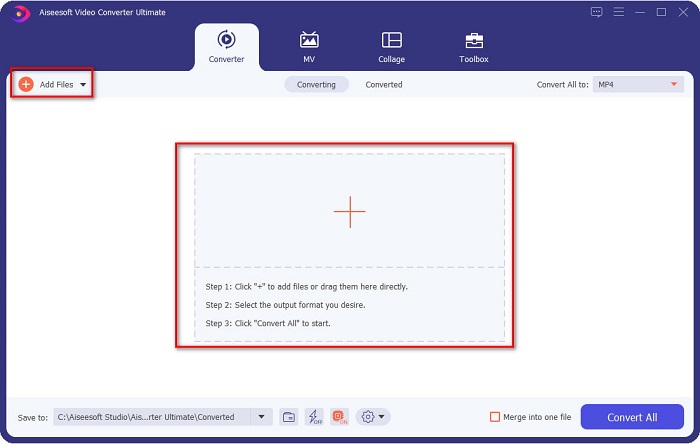
مرحله 3 برای تبدیل فایل VOB خود به فایل WMV، روی آن کلیک کنید تبدیل همه به دکمه واقع در گوشه سمت راست بالای صفحه نمایش شما. لیستی از فرمت های فایل ظاهر می شود، سپس آن را انتخاب کنید WMV فرمت فایل برای تبدیل فایل VOB خود به فرمت فایل WMV.
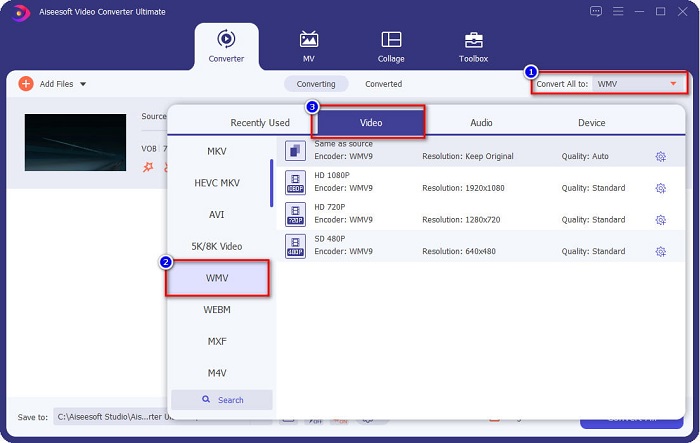
مرحله 4 پس از انتخاب فرمت WMV کلیک کنید تبدیل همه برای تبدیل VOB خود به فرمت فایل WMV. چند دقیقه صبر کنید و تمام! با پیروی از این مراحل ساده، فایل VOB شما اکنون به یک فایل WMV تبدیل شده است.
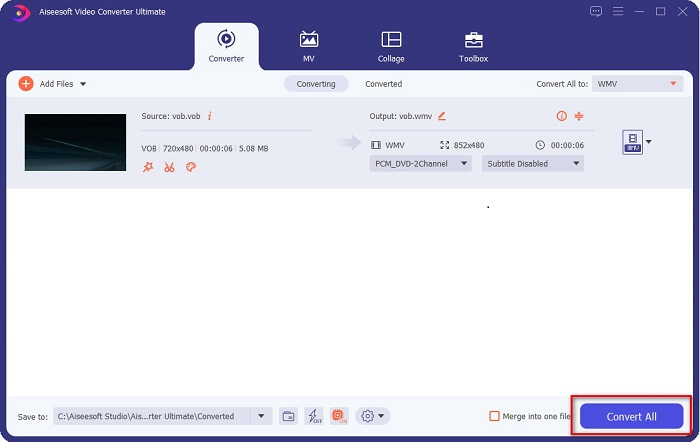
قسمت 2. تبدیل VOB به WMV با استفاده از تبدیل آنلاین رایگان VOB به WMV
در حالی که ممکن است برخی از شما به دنبال یک مبدل رایگان باشید، ما راه حلی برای شما داریم! تبدیل می تواند فایل های VOB را به صورت آنلاین و رایگان به WMV تبدیل کند. این مبدل به شما امکان تبدیل فایل های حجیم را به صورت آنلاین می دهد. علاوه بر آن، انواع فرمت های ویدئویی یا صوتی وجود دارد که می توانید به صورت آنلاین آنها را تبدیل کنید، از جمله VOB، WMV، MP4، FLV، MP3، ASF، و بسیاری دیگر. علاوه بر این، نیازی به دانلود چیزی با استفاده از این مبدل ندارید زیرا یک مبدل آنلاین است. با این حال، این مبدل وابسته به اینترنت است، به این معنی که به سرعت اینترنت و مدت زمانی که فایل شما را تبدیل می کند متکی است. با این وجود، هنوز هم عملکرد شگفت انگیزی دارد و توسط بسیاری از افراد استفاده می شود.
در اینجا مراحل نحوه انجام این کار آورده شده است تبدیل VOB به WMV آنلاین:
مرحله 1 در مرورگر خود Convertio جستجو کنید تا در صفحه وب آنها هدایت شوید.
گام 2. کلیک کنید بر روی فایل ها را انتخاب کنید دکمه؛ شما را به فایل های کامپیوترتان هدایت می کند. فایل VOB خود را انتخاب کنید و سپس فایل شما در لیست ظاهر می شود.
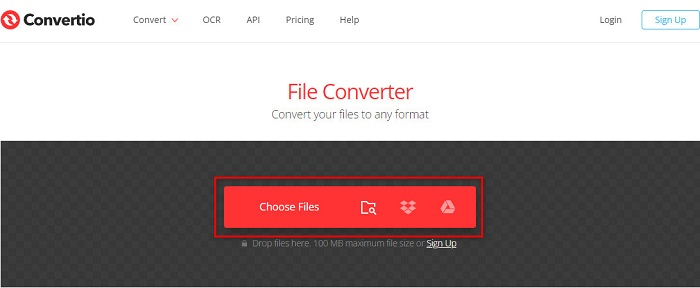
مرحله 3 پس از انتخاب فایل VOB خود، روی آن کلیک کنید کشویی در کنار سه نقطه تراز شده را فشار دهید تا انتخاب کنید فایل VOB شما به چه نوع فایلی تبدیل شود.
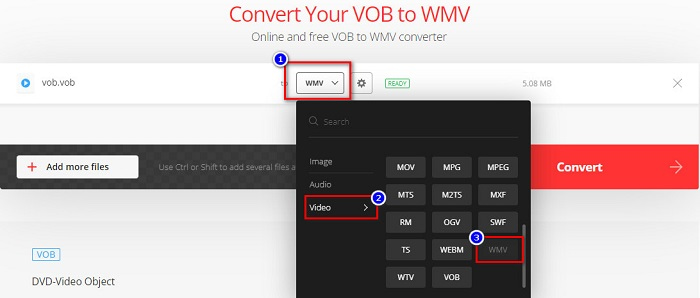
مرحله 4 در آخر ، روی کلیک کنید تبدیل دکمه تبدیل فایل VOB خود به فرمت فایل WMV. سرعت تبدیل شما به سرعت اتصال اینترنت شما بستگی دارد. بنابراین، ممکن است بیشتر طول بکشد زیرا یک مبدل آنلاین است.
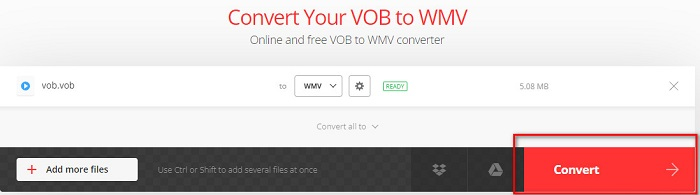
قسمت 3. چرا باید VOB را به WMV تبدیل کنید
چرا باید فایل VOB خود را به فایل WMV تبدیل کنید؟ ابتدا باید تفاوت های آنها را تشخیص دهیم.
VOB یا Video Object فایل هایی هستند که دی وی دی ها از آنها استفاده می کنند. این شامل داده ها، از جمله ویدئو، صدا، و زیرنویس است. فایلهای VOB، درست مانند دیویدیها، دارای محدودیتها یا محافظت از کپی هستند تا از کپی شدن مستقیم آنها محافظت کند. علاوه بر این، فایل های VOB معمولا برای جلوگیری از کپی شدن آنها رمزگذاری می شوند. متقابلا، WMV یا Windows Media Video توسط ویندوز برای پخش آنلاین فیلم ها توسعه یافته است. برخلاف فرمت VOB، WMV به دلیل توانایی آن در استفاده از بسیاری از رمزگذارها در دسترس است. این نوع فایل معمولا بر روی نرم افزار ویندوز اجرا می شود. علاوه بر این، این فرمت فایل از یک کمپرسور استفاده می کند، به این معنی که کیفیت ویدیو در هنگام ویرایش یا پخش آن در پخش کننده های رسانه کاهش یا خراب نمی شود. بنابراین، اگر می سنجید که از کدام فرمت فایل بین این دو استفاده کنید، توصیه می کنیم از فایل WMV استفاده کنید.
بخش 4. سوالات متداول در مورد تبدیل VOB به WMV
اگه VOB رو به WMV تبدیل کنم کیفیتش کم میشه؟
خیر. ابزارهای مبدل فایل زیادی وجود دارد که وقتی فایل ها را تبدیل می کنید، مانند FVC Video Converter Ultimate از کیفیت آن کاسته نمی شود.
آیا می توانم یک فایل VOB را به فرمت فایل MP4 تبدیل کنم؟
آره. با استفاده از ابزارهای آنلاین و آفلاینی که در بالا توصیه کردیم، می توانید فایل های VOB را به MP4 تبدیل کنید. می توانید این مقاله را بررسی کنید VOB به MP4 - 3 روش برای تبدیل فایلهای VOB به MP4 به صورت رایگان برای اطلاعات بیشتر در مورد تبدیل فایل های VOB به فایل های MP4.
آیا می توانید فایل های VOB را در Windows Media Player پخش کنید؟
پخش این نوع فایل در Windows Media Player در صورت عدم پشتیبانی از کدک های ضروری می تواند باعث ایجاد مشکل شود. یا می توانید ادامه مطلب را بخوانید بهترین بازیکنان VOB برای دریافت بازیکنان در دسترس بیشتر برای لذت بردن از فایل های VOB خود.
نتیجه
راه های زیادی برای تبدیل فایل VOB به فایل WMV وجود دارد، اما تنها چند ابزار وجود دارد که می تواند ویدیوی شما را بیشتر بهبود بخشد. استفاده از مبدلهای آنلاین باعث صرفهجویی در وقت شما در دانلود میشود، اما این بستگی به اتصال اینترنت شما به سرعت تبدیل شما نیز دارد. به همین دلیل استفاده از آن را توصیه می کنیم FVC Video Converter Ultimate. دانلود آن کار سختی نیست و مطمئناً انتظارات شما را در استفاده از آن برآورده خواهد کرد.



 Video Converter Ultimate
Video Converter Ultimate ضبط صفحه
ضبط صفحه


